Resolvendo o código de erro 2048 para reproduzir multimídia sem problemas
Você já tentou assistir a um vídeo no QuickTime, mas apareceu algo chamado 'Código de erro 2048'? Conseqüentemente, isso impede que você aproveite seus vídeos e você ficará frustrado. Bem, é um dos erros mais comuns relatados por muitos usuários. Se você está procurando maneiras de consertar isso, você veio ao post certo. Aqui, explicaremos do que se trata esse código de erro 2048 e o que o desencadeia. Além disso, listamos várias abordagens que você pode tentar. Então, continue lendo para saber mais.
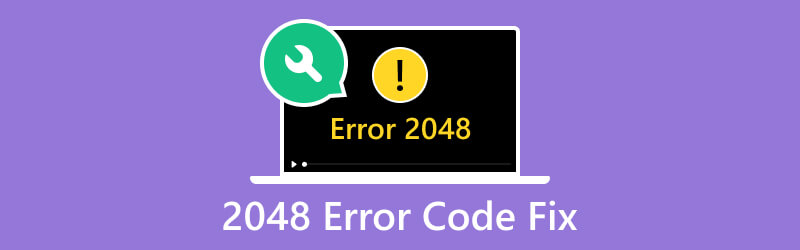
CONTEÚDO DA PÁGINA
Parte 1. O que é o código de erro 2048
O código de erro 2048 é um problema comum encontrado ao tentar reproduzir ou abrir um arquivo de vídeo. Isso acontece quando o QuickTime não consegue localizar átomos de filme em um arquivo de mídia. Se o programa fosse capaz de detectar apenas dados de mídia, mas não átomos de filme, isso resultaria em erro. Agora, o erro 2048 QuickTime pode ser causado por vários fatores, incluindo:
Razão 1. Arquivos de vídeo corrompidos ou incompletos
Uma das principais causas do código de erro 2048 é um arquivo multimídia corrompido ou incompleto. O dano acontece quando há uma interrupção durante o download, transferência ou armazenamento. Assim, o QuickTime pode ter dificuldade para interpretá-lo e reproduzi-lo corretamente, desencadeando o erro.
Razão 2. Codecs desatualizados
QuickTime depende de codecs específicos para decodificar e reproduzir arquivos multimídia. Se esses codecs estiverem desatualizados ou incompatíveis com o formato do arquivo, poderá surgir o código de erro 2048.
Razão 3. Incompatibilidade de Software
Quando você usa uma versão desatualizada do QuickTime ou abre um formato de arquivo que não é compatível, podem ocorrer erros. Portanto, se você não atualizar regularmente o QuickTime, poderão ocorrer problemas de compatibilidade.
Razão 4. Problemas de conectividade de rede
Outro culpado comum é um problema de conexão com a Internet. Se os dados entre o seu dispositivo e o servidor forem interrompidos, o código 2048 poderá aparecer.
Parte 2. Melhor maneira de corrigir vídeo com código de erro 2048
Você está procurando a melhor maneira de corrigir o código de erro 2048? Bem, se você tiver um arquivo corrompido, repare-o com Correção de vídeo Vidmore. A ferramenta permitirá que você conserte vídeos quebrados, ilegíveis, não reproduzíveis e até mesmo corrompidos. Na verdade, você pode reparar vídeos problemáticos capturados de qualquer dispositivo e armazenados em qualquer unidade. Ele pode consertar vídeos do seu smartphone, câmera de vídeo e até mesmo aqueles salvos em USB, discos rígidos e assim por diante. Se eles forem corrompidos acidentalmente, você poderá repará-los com esta ferramenta em um instante. Além disso, com a ajuda de sua tecnologia AI, ele pode recuperar a qualidade, resolução, taxa de bits do seu vídeo e muito mais. Agora, comece a reparar seu vídeo usando o guia abaixo:
Passo 1. Primeiro, obtenha Correção de vídeo Vidmore clicando na opção Download grátis na parte inferior. Em seguida, clique na opção Instalar fornecida na ferramenta para instalá-la em seu computador. E espere até que seja lançado.
Passo 2. Depois, à esquerda da interface do programa, clique no botão mais botão para adicionar seu arquivo corrompido. Então, no lado direito, acerte o mais botão para fazer upload de um arquivo de amostra, que servirá de referência para a ferramenta. Então, bata Reparar para iniciar o processo de reparo.
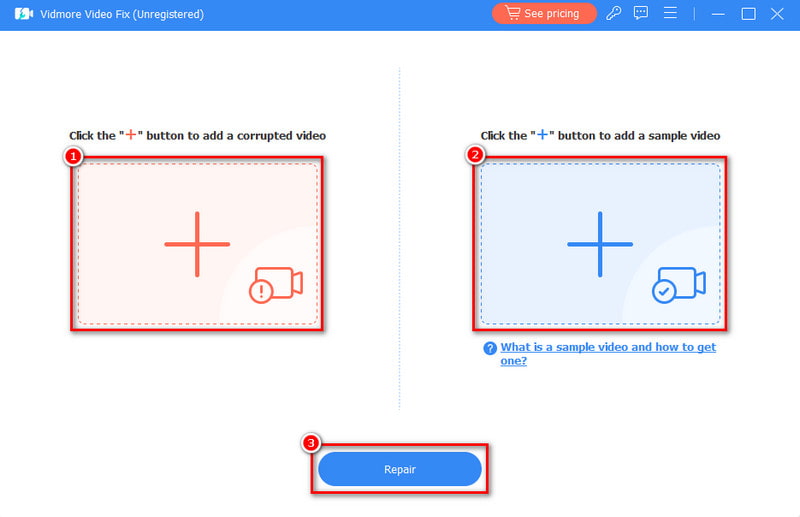
Etapa 3. O procedimento será feito em alguns minutos. Você pode clicar no Antevisão botão para verificar o vídeo reparado.
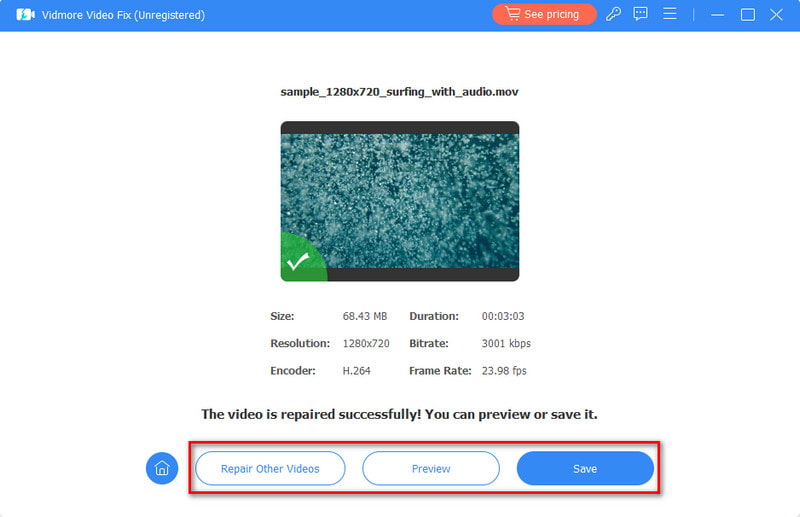
Parte 3. Como corrigir o código de erro 2048
Agora, aqui estão também alguns dos métodos que você pode tentar para corrigir o erro. Certifique-se de seguir cuidadosamente as etapas para resolver o problema.
Opção 1. Reinstale ou atualize os codecs
Se você estiver enfrentando problemas devido a codecs desatualizados, será necessário atualizá-lo ou reinstalá-lo. Um codec é responsável por codificar e decodificar os fluxos de áudio e vídeo de um vídeo. Obtendo os codecs corretos por meio de download. Então, você pode resolver problemas como o código de erro 2048. Além disso, você pode considerar a conversão de seus arquivos para um formato com suporte mais universal. Mas primeiro, identifique os codecs do seu arquivo de vídeo.
Faça isso clicando com o botão direito no seu vídeo. Então vá para Propriedades > Obter informações no seu computador Mac. A partir daí, você verá o codec que seu vídeo está usando.
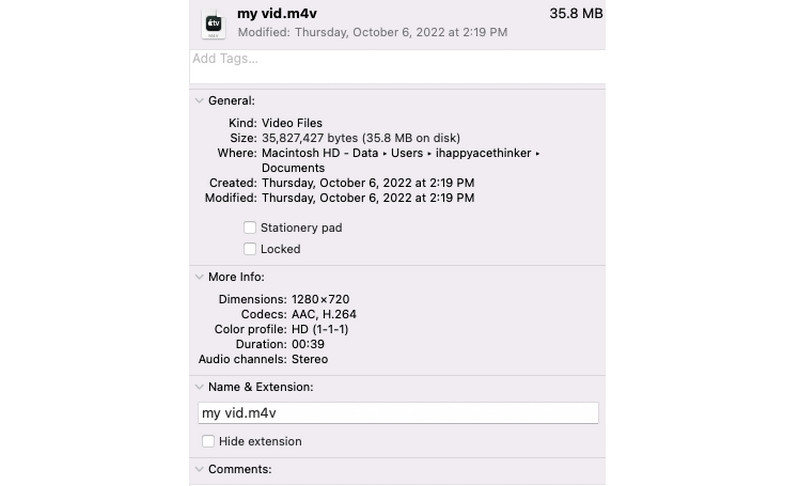
Opção 2. Atualizar o QuickTime Player
A próxima coisa que você deve fazer é atualizar seu aplicativo QuickTime Player. Se você tiver problemas com a incompatibilidade do QuickTime, atualize-o para a versão mais recente. Faça isso com alguns passos. Inicie o QuickTime Player no seu computador. Vá para Socorro e selecione Verifique se há atualizações. Quando houver uma atualização disponível, siga o guia na tela para instalá-la. Por fim, certifique-se de que o arquivo de vídeo seja compatível com a versão do QuickTime Player. Se você não consigo abrir MOV com QuickTime Player, este guia irá ajudá-lo.

Opção 3. Reinstale o aplicativo
A seguir, temos o método de reinstalação do QuickTime para corrigir o problema. Mas observe que você não pode desinstalar o aplicativo do seu computador Mac. No entanto, você pode fazer isso no Windows 10. Para reinstalar o QuickTime Player, vá para Iniciar > Painel de Controle. Então, vá para o Programas opção, selecione Tempo rápidoe clique Desinstalar. Por fim, reinstale o QuickTime Player aplicativo em seu PC com Windows. Em seguida, veja se o seu arquivo de vídeo com o código de erro 2048 foi resolvido.
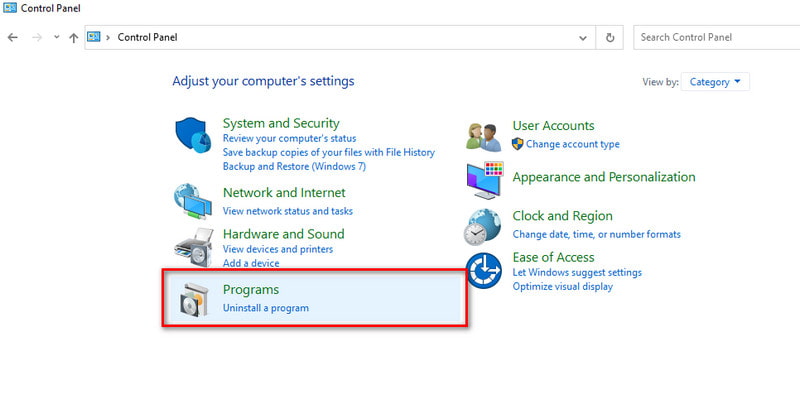
Parte 4. Perguntas frequentes sobre como corrigir o código de erro 2048
Qual é a finalidade dos códigos de erro?
Os códigos de erro servem como identificadores que transmitem informações específicas sobre questões ou problemas. Ele pode ser encontrado em um sistema, software ou arquivos. Eles ajudam usuários e técnicos a entender rapidamente o que deu errado. Finalmente, pode facilitar formas de solução de problemas.
Posso evitar que o código de erro 2048 aconteça?
Embora nem sempre seja evitável, você pode reduzir a probabilidade de acontecer. Faça isso garantindo que seus arquivos multimídia sejam obtidos de fontes confiáveis. Em seguida, mantenha o software atualizado e tenha cuidado com possíveis malwares.
Como você lida com códigos de erro?
Se você deseja lidar com códigos de erro de maneira eficaz, existem diferentes maneiras de tentar. Primeiro, você pode consultar a documentação do sistema ou software. Dessa forma, você entenderá o significado do código de erro específico. Em seguida, siga as etapas ou diretrizes de solução de problemas fornecidas. Resolva a causa raiz do erro com base nas informações fornecidas pelo código de erro. Se nenhuma das soluções funcionar, tente procurar ajuda do suporte técnico ou de comunidades online relevantes.
Como posso descobrir a causa específica do código de erro 2048 no meu caso?
Revise a mensagem de erro para obter detalhes adicionais. Verifique se o arquivo multimídia está completo ou verifique a compatibilidade do codec. Além disso, você pode explorar as circunstâncias específicas que levaram ao erro para um diagnóstico mais preciso.
Conclusão
Resumindo, veja como você pode corrigir o problema de maneira fácil e eficiente Código de erro QuickTime 2048. Diante disso, resolver esse código de erro é mais fácil do que nunca. Se você encontrou esse problema devido a dados corrompidos em seu arquivo de vídeo, não entre em pânico. Correção de vídeo Vidmore irá ajudá-lo a resolver o problema com uma alta taxa de sucesso. Por último, mas não menos importante, não importa o quão danificados estejam os seus arquivos de vídeo, este programa pode consertar isso.


